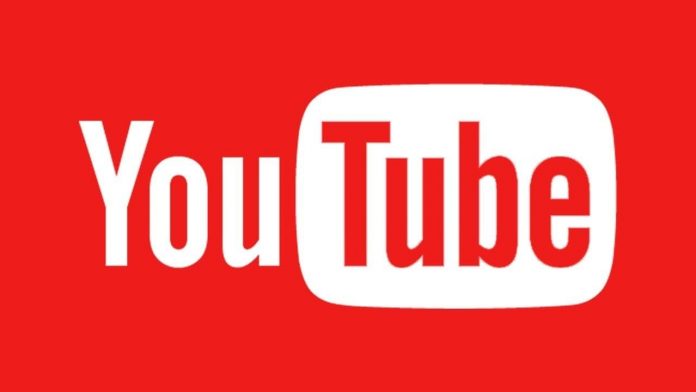Sei un appassionato di video clip oppure sei un follower di qualche youtuber e non ti perdi neppure un suo video, ma ad un tratto la piattaforma non permette il caricamento dei video? Sei lì che stai guardando una diretta streaming su YouTube quando ad un tratto il video si blocca e non riparte? Se ad un tratto non si caricano i video su YouTube non è la sfiga che si accanisce contro di te: ti elencheremo tutti i problemi che potrebbero comportare questo blocco e ti aiuteremo a risolverlo.
Indice dei Contenuti
Non si Caricano i Video su YouTube

Partiamo innanzitutto col dire che non c’è un solo motivo per il quale all’improvviso i video di YouTube non si caricano più e non riesci più a vederli: solitamente è un problema di connessione o di impostazioni, raramente è un blackout totale del server della piattaforma.
Quindi prima di cominciare a sudare freddo, fatti un giro sul web per scoprire se, effettivamente, il server di YouTube sia down: incredibilmente, il nostro supporto per il tuo problema potrebbe fermarsi qui.
Se invece tutti i tuoi amici e parenti non hanno problemi di connessione al sito, allora probabilmente ti toccherà scoprire qual è il problema: ma non temere perché non sarai da solo, visto che ti aiuteremo noi con questa guida a risolvere tutto in men che non si dica!
Problemi di connessione lenta
La prima ipotesi che proviamo a verificare è un rallentamento improvviso della tua connessione, dovuta magari ad un sovraccarico di banda oppure ad un problema di modem: per risolverlo, recati nella stanza dove c’è il tuo router, riavvialo staccando la corrente per 15 secondi, riattacca il cavo e attendi che si ripristini la connessione.
Se con questo sistema non riesci a risolvere, allora probabilmente c’è un problema ben più grande, che non dipende solo dal tuo modem, ma dalla rete internet e telefonica della tua zona: ciò che ti consigliamo è di contattare il tuo gestore e segnalare il disservizio.
Problemi di cache del browser
Se non è un problema di connessione lenta (ti consigliamo comunque di fare uno speed test per esserne certo), allora è probabile che il browser da cui stai navigando ha la cache troppo piena: per scoprire se è questo il problema, prova ad aprire lo stesso video da un altro browser.
Nel caso avessi individuato finalmente il motivo per cui non si caricano i video su YouTube, allora dopo aver visualizzato tutto su un altro browser, ti consigliamo comunque di cancellare la cache del primo browser, quello che hai dovuto chiudere.
Se si tratta di Google Chrome, allora fai clic sul menù hamburger (i tre puntini in alto a destra), seleziona Altri Strumenti e poi Cancella dati di navigazione: nella nuova finestra che comparirà, flagga soltanto la voce Cronologia di navigazione e deseleziona tutte le altre, infine fai clic su Cancella dati.
Se invece il browser in questione è Firefox, seleziona il menu hamburger, fai clic su Opzioni, poi nel menù laterale scegli Privacy e Sicurezza e scorri fino a Cronologia, dove dovrai cliccare sul bottone Cancella cronologia.
Infine, se utilizzi Safari, clicca sulla voce Safari in alto a sinistra, poi seleziona Cancella cronologia e, nella nuova finestra, scegli di quale lasso di tempo vuoi cancellare la cronologia, con cui verrà cancellata anche la cache del browser.
Problemi di attivazione Java Script od aggiornamento browser
Se non è un problema di cache, allora probabilmente non è stato attivato il Java Script, problema a cui potrai ovviare su Chrome, facendo clic sul menù hamburger, scegliendo Impostazione e poi selezionando Avanzate, facendo così aprire un nuovo menù.
Ora fai clic su Privacy e Sicurezza e, poi, scorri fino alla voce Impostazioni sito: nella nuova finestra, seleziona Java Script e, se non è consentito, sposta la leva su On e consenti.
Nel caso non fosse un problema di autorizzazione Java Script, allora il problema potrebbe essere l’aggiornamento del browser all’ultima versione disponibile: solitamente questo avviene in automatico ma, per qualche problema, potrebbe non succedere.
Problemi di risorse di sistema insufficienti
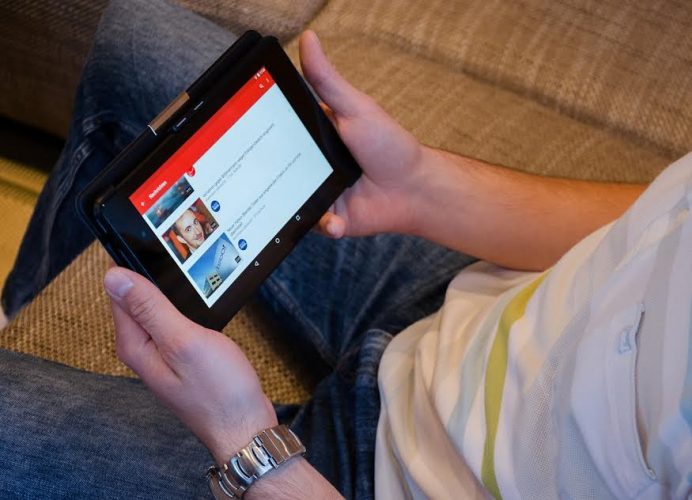
L’ultimo problema che possiamo analizzare è quello di una possibile saturazione della memoria RAM del tuo PC: in questo caso non è necessaria alcuna procedura particolare, ti basterà chiudere tutte le applicazioni e i programmi aperti, anche quelli in background.
Una volta liberato più spazio possibile, prova a lanciare nuovamente il video e, nel caso in cui dovesse avere ancora problemi di caricamento, ti consigliamo di riavviare il tuo computer: è molto probabile che abbia bisogno di un reset, specie se è acceso da troppo tempo.
Non si Caricano i Video su YouTube: Conclusioni
Abbiamo avuto modo di analizzare diversi motivi per i quali non si caricano i video su YouTube, alcuni dei quali sono davvero molto intuitivi e semplici, altri probabilmente non avresti potuto conoscerli se non grazie ad una guida.
Ad ogni modo, se questo tutorial ti è stato di aiuto, ti consigliamo di leggerne altri sull’argomento, come questi:
Come togliere pubblicità su YouTube
Windows non carica profilo utente